OpenSSH - это надежное и безопасное средство для удаленного управления серверами в рамках сети. Установка и настройка OpenSSH сервера на Ubuntu может показаться сложной задачей, но с помощью данного руководства вы сможете освоить этот процесс даже без особого опыта в администрировании серверов.
В данной статье мы рассмотрим шаг за шагом процесс установки OpenSSH сервера на Ubuntu, а также настройку его основных параметров для обеспечения безопасности и удобства использования. Вы узнаете, как сгенерировать ключи SSH, настроить доступ к серверу по SSH, изменить порт подключения и многое другое.
Подготовьтесь к увлекательному путешествию в мир удаленного администрирования серверов с помощью OpenSSH на Ubuntu! Следуйте нашим инструкциям и уже через несколько шагов вы сможете настроить стабильное соединение с вашим сервером и безопасно управлять им из любой точки мира.
Подготовка к установке

Прежде чем приступить к установке и настройке OpenSSH сервера на Ubuntu, необходимо выполнить несколько предварительных шагов:
- Обновление пакетов: Убедитесь, что вы используете актуальные пакеты и обновите список пакетов с помощью команды:
- Обновление системы: После обновления списка пакетов, выполните обновление системы командой:
- Установка необходимых пакетов: Убедитесь, что у вас установлены необходимые пакеты для работы с OpenSSH сервером. Воспользуйтесь следующей командой для установки всех необходимых пакетов:
sudo apt updatesudo apt upgradesudo apt install openssh-serverУстановка OpenSSH сервера
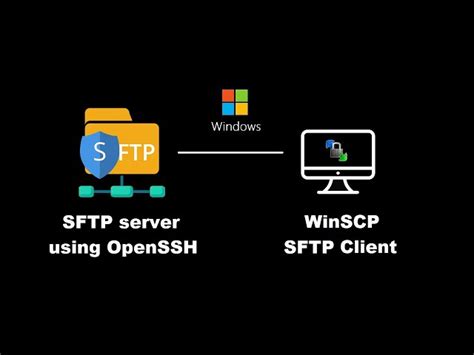
- Откройте терминал.
- Выполните следующую команду:
sudo apt updateОбновление списка доступных пакетов.
- Установите пакет OpenSSH сервера:
sudo apt install openssh-serverУстановка OpenSSH сервера.
- После установки, запустите службу OpenSSH:
sudo systemctl start sshЗапуск OpenSSH сервера.
- Проверьте статус службы:
sudo systemctl status sshПроверка статуса OpenSSH сервера.
Настройка SSH-сервера

После установки OpenSSH сервера на Ubuntu необходимо провести настройку для обеспечения безопасности и эффективной работы сервера. Для этого можно внести изменения в конфигурационный файл /etc/ssh/sshd_config.
Один из важных параметров конфигурации - Port, который определяет порт, на котором будет слушать сервер. Рекомендуется изменить стандартный порт 22 на другой, например, 2222, что повысит безопасность сервера.
Также можно настроить доступ к серверу только для определенных пользователей или групп, использовав параметры AllowUsers и AllowGroups.
Для ограничения методов аутентификации можно использовать параметр AuthenticationMethods, указав только необходимые методы, например, publickey для использования только ключей SSH.
После внесения изменений в конфигурационный файл необходимо перезапустить службу SSH с помощью команды sudo systemctl restart ssh для применения настроек.
Создание нового пользователя
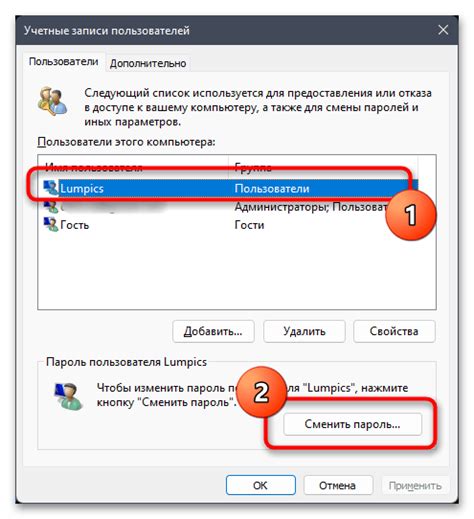
Чтобы создать нового пользователя, используйте команду adduser. Например, для создания пользователя с именем "testuser", выполните следующую команду:
sudo adduser testuser
После этого вам будет предложено ввести пароль для нового пользователя и некоторую дополнительную информацию. Если хотите добавить нового пользователя в группу sudo (для прав администратора), выполните следующую команду:
sudo usermod -aG sudo testuser
Теперь у вас есть новый пользователь на сервере, и он может входить по SSH.
Настройка доступа по ключам

Для повышения безопасности на сервере OpenSSH рекомендуется использовать авторизацию по ключам вместо пароля. Чтобы настроить доступ по ключам, выполните следующие шаги:
- Создайте ключ SSH на локальной машине с помощью команды:
ssh-keygen. - Передайте открытый ключ на сервер с помощью команды:
ssh-copy-id user@hostname. - На сервере добавьте содержимое открытого ключа в файл
~/.ssh/authorized_keysдля соответствующего пользователя. - Отредактируйте файл конфигурации сервера
/etc/ssh/sshd_configдобавив или установив следующие значения:PasswordAuthentication no ChallengeResponseAuthentication no PubkeyAuthentication yes
- Перезапустите сервис SSH:
sudo systemctl restart sshd.
После выполнения этих шагов, доступ к серверу будет осуществляться по ключу SSH, что повысит безопасность и упростит процесс аутентификации.
Отключение доступа по паролю
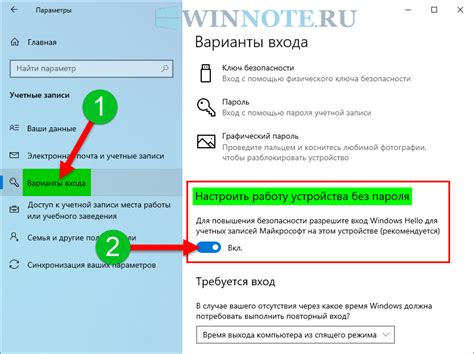
Для повышения безопасности сервера рекомендуется отключить доступ к OpenSSH по паролю и использовать только ключи SSH. Для этого следуйте указанным шагам:
| 1. | Отредактируйте конфигурационный файл /etc/ssh/sshd_config: |
sudo nano /etc/ssh/sshd_config | |
| 2. | Найдите строку "PasswordAuthentication" и установите значение на "no": |
PasswordAuthentication no | |
| 3. | Перезапустите службу OpenSSH для применения изменений: |
sudo systemctl restart sshd |
Перезапуск SSH-сервера

После внесения изменений в конфигурационные файлы OpenSSH сервера необходимо перезапустить службу для применения новых настроек. Для этого выполните следующую команду:
sudo systemctl restart ssh
После этого SSH-сервер будет перезапущен, и все внесенные изменения в конфигурацию будут применены. Убедитесь, что новые настройки работают корректно, прежде чем закрывать сеанс SSH.
Проверка работы OpenSSH сервера
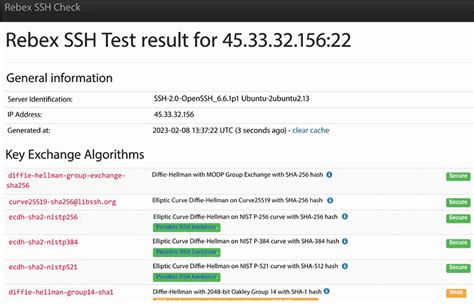
После установки и настройки OpenSSH сервера важно убедиться, что он работает корректно и доступен для соединений. Для этого можно использовать несколько способов:
- Проверка статуса службы SSH: выполните команду
sudo systemctl status ssh, чтобы убедиться, что служба запущена и работает без ошибок. - Проверка доступности порта 22: убедитесь, что порт 22, который обычно используется SSH, открыт и доступен для входящих соединений. Для этого можно выполнить команду
sudo ss -tnlp | grep ssh. - Подключение к серверу: используйте SSH-клиент (например, OpenSSH или PuTTY) для подключения к серверу по IP-адресу или доменному имени. Проверьте возможность входа под учетной записью пользователя.
Вопрос-ответ

Как установить OpenSSH сервер на Ubuntu?
Для установки OpenSSH сервера на Ubuntu, откройте терминал и выполните команду sudo apt-get install openssh-server. После установки сервер автоматически запустится и будет готов к использованию.
Как настроить доступ к OpenSSH серверу на Ubuntu?
Для настройки доступа к OpenSSH серверу на Ubuntu, отредактируйте файл конфигурации /etc/ssh/sshd_config. Вы можете настроить порт, аутентификацию, ключи доступа и другие параметры. После внесения изменений перезапустите службу SSH командой sudo service ssh restart.



